Como gerenciar o LiteSpeed Web Cache Manager
06/02/2019
1 - Na aba Avançado no cPanel, selecione LiteSpeed Web Cache Manager.
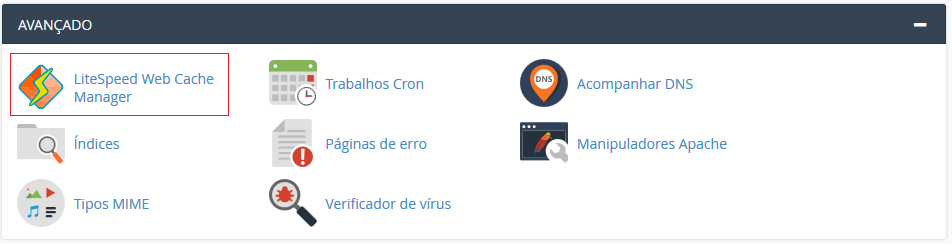
2 - Em LiteSpeed Web Cache Management, pressione WordPress Cache.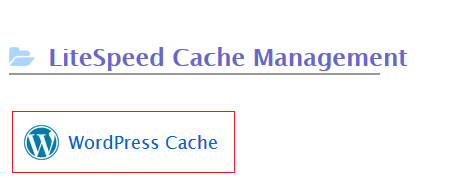
3 - LiteSpeed Web Cache Manager.
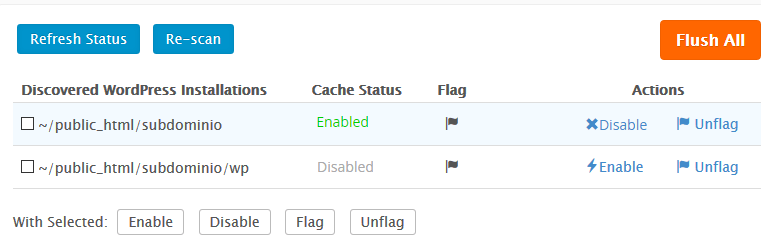
Scan ou Re-Scan - É uma ferramenta que busca todas as instalações do cPanel e os exibe na tela do gerenciador.
Refresh Status - O status do cache de cada instalação é exibido para cada instalação listada do WordPress. Use o botão Atualizar Status para ver quais instalações estão habilitadas no LiteSpeed Cache.
Flush All - É o botão limpa o cache de todos os sites habilitados para o LSCache, mesmo aqueles que usam um CMS diferente. Para libere o LSCache para um único site, faça isso diretamente no painel de administração do site.
Habilitar/ Desabilitar - Responsáveis por liberar o LSCWP para todas as instalações selecionadas do WordPress em massa.
Flag/Unflag - Quando um site é sinalizado, ele é excluído de todas as operações em massa.

